Gmail on yksi suosituimmista Googlen julkaisemista sähköpostipalveluista. Ajan myötä postilaatikkoosi saattaa kertyä satoja istuntoja. Tämä vaikeuttaa tietyn sähköpostin löytämistä. Lisäksi tilillä on vain 15 Gt ilmaista tallennustilaa. Siksi useimpien käyttäjien on poistettava sähköpostit ja vapautettava tilaa usein. Tietojen menettämisen välttämiseksi tämä opas kertoo sinulle useita tapoja palauttaa poistetut sähköpostit Gmailistasi.
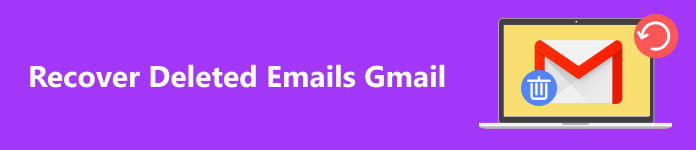
- Osa 1: Poistettujen Gmail-sähköpostien palauttaminen 30 päivän kuluessa
- Osa 2: Poistettujen sähköpostien palauttaminen Gmailista 30 päivän jälkeen
- Osa 3: Usein kysytyt kysymykset poistettujen sähköpostien palauttamisesta Gmailista
Osa 1: Poistettujen Gmail-sähköpostien palauttaminen 30 päivän kuluessa
Kun poistat sähköpostin Gmailissa, se siirtyy Roskakori-kansioon ja säilyy siellä 30 päivän ajan. Tämän jälkeen sähköposti poistetaan pysyvästi. Toisin sanoen ennen 30 päivän rajaa voit helposti kumota poistetun Gmailin ilman muita työkaluja.
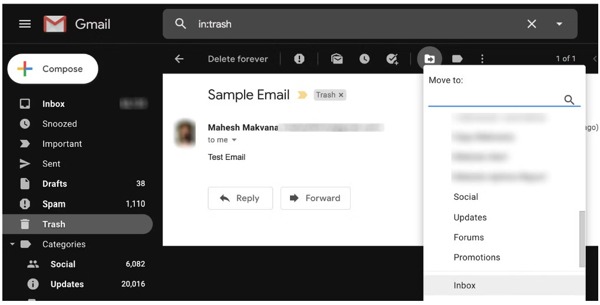
Vaihe 1 Siirry Gmail-sivustolle verkkoselaimella ja kirjaudu sisään tiliisi.
Vaihe 2 Napsauta ja laajenna tunnisteita vasemmassa sivupalkissa ja siirry kohtaan Roskakori kansio. Joissakin maissa sitä voidaan kutsua Astiatai roskakoriin.
Vaihe 3 Nyt näet luettelon istunnoista, jotka poistit 30 päivän kuluessa. Etsi sähköposti, jonka haluat saada takaisin, napsauta Siirrä -painiketta ja valitse Saapuneet-kansio tai oikea kansio.
Mitä tehdä, jos et löydä roskakorikansiota?
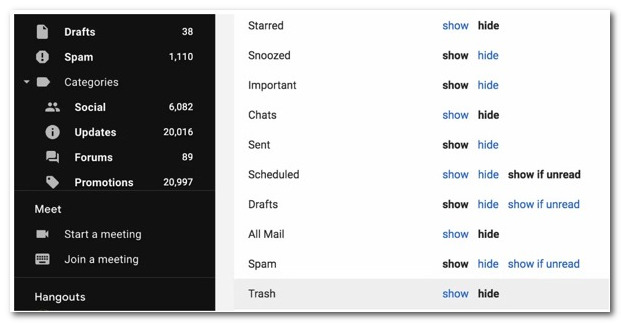
Jos et löydä Roskakori-kansiota, se voi olla piilotettu sivupalkista. Onneksi voit ottaa sen käyttöön Gmailin asetussivulta helposti. Napsauta Konfigurointi -painiketta yläreunassa, valitse Katso kaikki asetuksetNapsauttamalla tarrat välilehti, etsi Roskakori vaihtoehto luettelossa ja vaihda kohtaan näyttää alkaen piiloutua. Sitten voit palata Gmailin etusivulle ja palauttaa poistetut sähköpostit Gmailin roskakorista.
Tapa 2: Kuinka palauttaa poistetut Gmail-sähköpostit Google Workspacesta
Jos käytät Gmailia Google Workspace -tilillä, voit palauttaa poistetut Gmail-sähköpostit helposti. Muista, että Google Workspace tarjoaa 25 lisäpäivää sähköpostisi palauttamiseen. Näin voit palauttaa poistetut Gmail-sähköpostit:
Vaihe 1 Avaa Google Workspace -paneeli selaimessasi ja kirjaudu sisään järjestelmänvalvojan tilille.
Vaihe 2 paina käyttäjät -painiketta näyttääksesi kaikki käyttäjät työtilassa. Etsi käyttäjätunnuksesi, napsauta Lisää: -valikko ja valitse Palauta tiedot.
Vaihe 3 Aseta seuraavaksi ajanjakso, jolloin poistit sähköpostisi, valitse gmail mistä Hakemus alueella ja paina Palauttaa painiketta.
Osa 2: Poistettujen sähköpostien palauttaminen Gmailista 30 päivän jälkeen
30 päivän rajan jälkeen poistetut sähköpostisi poistetaan Roskakori-kansiosta. Onko mahdollista noutaa pysyvästi poistetut sähköpostit Gmailista? Kun poistat sähköpostit tietokoneeltasi, ne ovat edelleen kiintolevylläsi, mutta tila on merkitty tyhjäksi. Kuitenkin ennen kuin sähköpostisi korvataan, on mahdollista saada ne takaisin Apeaksoft Data Recovery. Ohjelmisto skannaa kiintolevysi ja etsii kadonneita Gmail-sähköpostiviestejä, jotka olet poistanut 30 päivän aikana.

4,000,000 + Lataukset
1. Palauta pysyvästi poistetut Gmail-sähköpostit tietokoneeltasi yhdellä napsautuksella.
2. Saatavilla kaikkien suosittujen tietotyyppien tietojen palauttamiseen, mukaan lukien asiakirjat, tiedostot, valokuvat, videot ja paljon muuta.
3. Gmailin palautusta lukuun ottamatta se voi myös tehdä hotmailin palautus, AOL-sähköpostin palautus, Jne
4. Esikatsele kadonneita sähköposteja valikoivaa palautusta varten.
5. Suorita vakioskannaus ja syväskannaus.
Kuinka palauttaa pysyvästi poistetut Gmail-sähköpostit
Vaihe 1 Skannaa sähköpostit
Käynnistä paras sähköpostin palautusohjelmisto, kun asennat sen tietokoneellesi. Mac-käyttäjille on olemassa toinen versio. Valitse valintaruutu Sähköposti tietotyyppi-osiossa. Valitse seuraavaksi kiintolevy, jolle Gmail voi tallentaa Kiintolevyasemat. osoita Skannata -painiketta aloittaaksesi poistettujen Gmail-sähköpostien etsimisen.

Vaihe 2 Esikatsele kadonneita sähköposteja
Kun sähköpostin tarkistus on valmis, voit esikatsella kaikkia palautettavissa olevia sähköposteja ja etsiä tiettyjä kohteita avainsanojen, päivämäärän ja muiden perusteella. Jos et löydä haluamiasi sähköposteja, napsauta Deep Scan -painiketta suorittaaksesi syväskannauksen. Sitten ohjelmiston pitäisi palauttaa enemmän tietoja kiintolevyltäsi.

Vaihe 3 Palauta poistetut Gmail-sähköpostit
Valitse Gmail-sähköpostit, jotka haluat palauttaa, ja napsauta toipua -painiketta oikeassa alakulmassa. Valitse pyydettäessä hakemisto, johon haluat tallentaa kadonneet sähköpostit, ja napsauta OK sen vahvistamiseksi. Kun se on valmis, kansio avautuu automaattisesti. Nyt voit palauttaa poistetut sähköpostit Gmailissa milloin tahansa.
Osa 3: Äskettäin poistettujen sovellusten UKK
Voinko palauttaa Gmail-sähköpostit ilman puhelinnumeroa?
Kyllä. Kun palautat sähköpostit Gmailissa, Google ei pyydä sinua syöttämään puhelinnumeroasi tai muuta henkilöllisyyttäsi. Jotta löydät sähköpostisi Roskakori-kansiosta, sinun on muistettava Gmail-kirjautumistietosi. Jos teet sen Google Workspacessa, tarvitset järjestelmänvalvojan tilin.
Mitä tapahtuu, kun sähköposti poistetaan Gmailista?
Kun poistat sähköpostin Gmailissa, se siirretään Roskakori-kansioon ja säilytetään siellä 30 päivän ajan. Voit palauttaa sen ennen voimassaolon päättymistä. Jos tyhjennät Roskakori-kansion tai sähköpostit poistetaan yli 30 päivää, ne poistetaan pysyvästi.
Kuinka kauan voit palauttaa poistetut Gmail-sähköpostit?
Jos poistat sähköpostisi 30 päivän kuluessa, voit palauttaa ne Roskakori-kansiosta. Jos poistat Gmail-sähköpostisi 55 päivän kuluessa, voit hakea ne Google Workspacesta järjestelmänvalvojan tilillä. Kun sähköpostisi on poistettu pysyvästi, tarvitset kolmannen osapuolen sovelluksen palauttaaksesi Gmail-sähköpostisi.
Yhteenveto
Tämä opas on osoittanut kolme tapaa palauta Gmail. Roskakori-kansio on helpoin tapa palauttaa äskettäin poistetut sähköpostit. Google Workspace antaa sinulle 25 lisäpäivää sähköpostin palauttamiseen. Aikana, Apeaksoft Data Recovery voi auttaa sinua palauttamaan pysyvästi poistetut sähköpostit Gmailista tietokoneellasi. Jos sinulla on muita kysymyksiä tästä aiheesta, jätä kommenttisi alle.




